Ripata DVD videolle VLC for Free -ohjelmalla Windowsissa tai Macissa
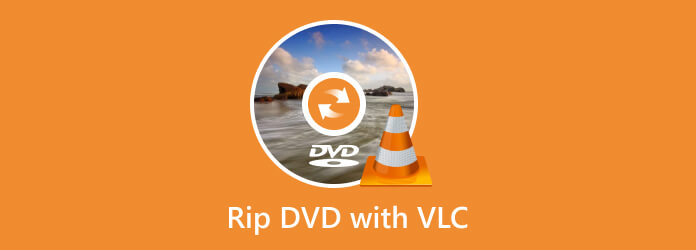
Oletko kerännyt paljon DVD-levyjä ja halunnut nauttia niistä kannettavissa laitteissa? VLC on tehokas avoimen lähdekoodin mediasoitin, joka tukee lähes kaikkia multimediatiedostoja videon muuntamiseen eri muotoihin, jopa DVD-levyihin, CD-levyihin ja VCD-levyihin. VLC: llä on monia ominaisuuksia, ja on helppo unohtaa hyödyllisiä ominaisuuksia. Useimmat ihmiset tietävät, että VLC voi toistaa tekstitystä, viivästyttää tai edistää ääntä ja muuntaa tiedostoja, mutta tiedätkö, että VLC voi myös kopioida DVD-levyjä? Tässä artikkelissa kerrotaan, miten voit käyttää VLC: tä ripata DVD-levyjä MP4: ään tai muuhun videomuotoon. Prosessi on yksinkertainen, ja säästät paljon rahaa ostaa kalliita DVD-levyjä irti.
Osa 1: Ripata DVD ilmaiseksi VLC: n avulla Windowsissa
Ilman mainonnan ja käyttäjien seurantaa VLC tarjoaa melko turvallisen tavan pelata multimediatiedostoja. Kuinka kopioida DVD VLC: llä? Tässä artikkelissa kerrotaan tarkemmin DVD-levyn kopioimisesta VLC-mediasoittimella MP4: ään Windowsissa.
Vaihe 1: Aseta DVD tietokoneeseen, laita se CD-lokeroon ja paina ylöspäin logoa. Jos tietokoneessa ei ole CDS-levyjä, sinun on ostettava ulkoinen CD-asema. Avaa VLC-mediasoitin kaksoisnapsauttamalla liikekartiota VLC-kuvaketta.
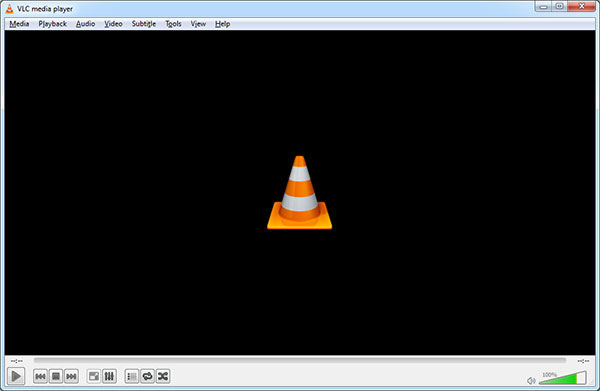
Vaihe 2: Napsauta "Media"-välilehteä. Napsauta sitten "Avaa levy". Napsauta seuraavaksi "ei levyvalikkoa" -ruutua avoimen mediaikkunan "levyn valinta" -osiossa. Jos tietokoneessasi on useita DVD-levyjä, napsauta levylaiteruutua ja valitse elokuvan nimi.
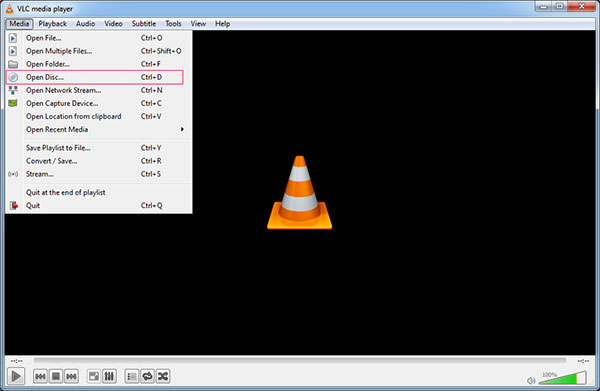
Vaihe 3: Napsauta "play" -kohdan vieressä olevaa nuolta. Napsauta sitten "Muunna". Varmista, että videosi on asetettu MP4-muotoon. Napsauta seuraavaksi "Selaa". Napsauta tallennuspaikkaa ja tallenna tiedosto MP4-muodossa. Napsauta "tallenna"-painiketta kopioidaksesi DVD VLC:llä.
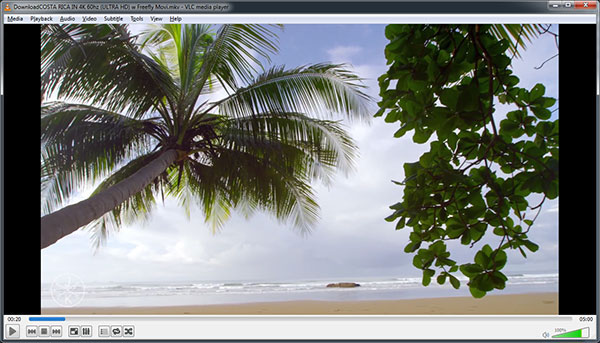
Vaihe 4: Napsauta "Aloita". Tämä prosessi kestää muutamasta minuutista muutamaan tuntiin tietokoneen nopeudesta ja DVD-levyn koosta riippuen. Kaksoisnapsauta muunnettua tiedostoa. Kun DVD on valmis, napsauta DVD-tiedostoa ja avaa se oletusmediasoittimessasi.
Osa 2: Vapaa kopioi DVD-elokuva videolle, jossa on VLC Macissa
Windowsia lukuun ottamatta yhä useammat ihmiset kopioivat DVD:n VLC:llä Macissa iPhone- ja iPad-laitteille saadakseen helpomman visuaalisen nautinnon. Tällaiset prosessit tehdään yleensä kolmannen osapuolen ohjelmistojen, kuten VLC-mediasoittimen tai Macin DVD-ripperin, avulla. Tässä osassa opit käyttämään VLC-kopiointi-DVD:tä Macissasi. Voit polttaa DVD-levyn lataa DVD Flick tai muita Macin tukemia työkaluja.
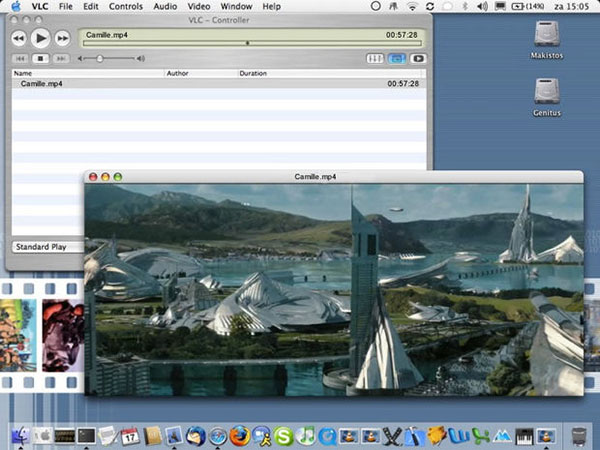
Vaihe 1: Aseta DVD-levy tietokoneeseen. Avaa sitten VLC Media Player. Napsauta "Tiedosto"-valikkokohtaa. Se on Macin näytön vasemmassa yläkulmassa.
Vaihe 2: Napsauta "Avaa levy" avataksesi asetusikkunan, jossa on DVD-tietosi. Valitse "Streaming/Saving" -ruutu. Napsauta "Asetukset" avataksesi DVD-levyn muunnosasetukset.
Vaihe 3: Valitse "Tiedosto"-ruutu ja napsauta sitten "Selaa" avataksesi ikkunan. Voit valita tallennuspaikan DVD-tiedostollesi ja nimetä tiedoston uudelleen.
Vaihe 4: Valitse tallennuspaikka. Kirjoita DVD-tiedoston nimi ja napsauta sitten "Tallenna". Kun kirjoitat nimen, sinun on sisällytettävä jälkiliitteen nimi ".MP4".
Vaihe 5: Valitse Kapselointimenetelmä painiketta. Klikkaus QuickTime. Muokkaa sitten video- ja ääniasetuksia. Napsauta OK. Tämä kehottaa VLC:tä aloittamaan DVD-tiedostojen kopioimisen määritettyyn tallennuspaikkaan. Jos haluat siirtää kopioidut DVD-tiedostot toiselle DVD-levylle, sinun tulee turvautua DVD-polttoohjelmistoon, kuten Cisdem DVD Burner.
Osa 3: Paras VLC-vaihtoehto DVD-kopioinnille
Tipard DVD Ripper on täydellinen korvike VLC DVD Ripperille. Vaikka VLC-mediasoittimet voivat ripata DVD-levyjä, on vielä joitain asioita, jotka eivät voi toimia. Esimerkiksi VLC: ää ei suositella aloitteleville käyttäjille, koska rajapinnat ja ohjaukset ovat monimutkaisempia ja vaikeasti ymmärrettäviä. Ja joillakin osilla ja asetuksilla ei ole intuitiivista kuvaa ohjaamaan kaikkia toimintoja.
Tipard DVD-ripperi on luotettava VLC-vaihtoehtoinen DVD-kopiointiohjelma muuntaa DVD / ISO-tiedoston / kansion hakeminen haluamaasi video- ja äänimuotoon ilman rajoituksia. Se on nopein DVD MP4-muunnin. Se voi muuntaa täyspitkän DVD-elokuvan alle puolessa tunnissa. Tässä ovat vaiheet:
Lataa DVD / kansio / IFO-tiedosto
Lataa ladattava DVD-levy napsauttamalla "Lataa levy" -painiketta tai valitse "DVD-levy", "DVD-kansio" tai "DVD-IFO-tiedosto" pudotusvalikosta "lataus CD".
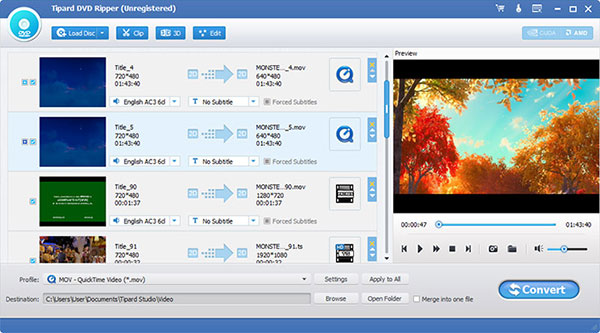
Valitsee tulostusmuodon
Napsauta avattavaa profiilin profiilia ja valitse haluamasi tulostusmuoto profiililuettelossa. Tai voit kirjoittaa haluamasi tiedoston suoraan pikakutsukenttään ja valita näytettävistä ohjelmista.
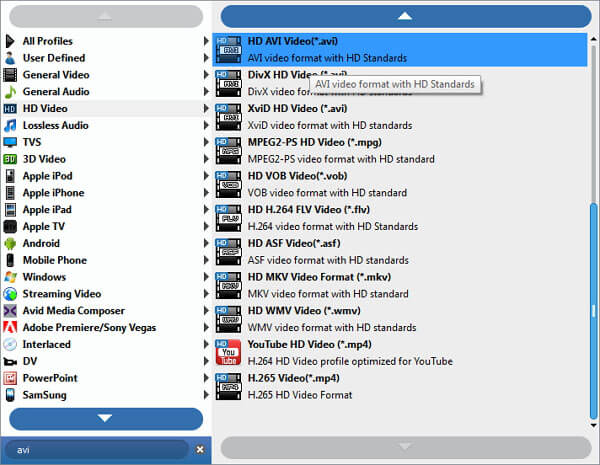
Ripata DVD VLC-vaihtoehdolla
Napsauta "Muunna" -painiketta aloittaaksesi DVD-levyn kopioinnin. Tipard DVD ripper voi taata repeytymisprosessin suorittamisen lyhyessä ajassa. Näytön etenemispalkki näyttää prosenttiosuuden.
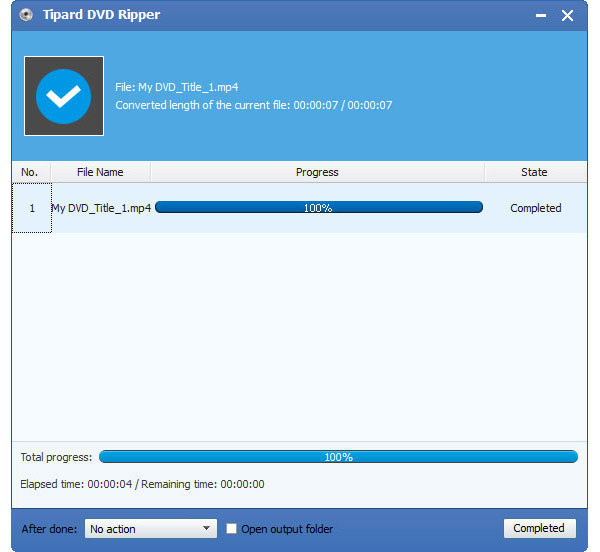
Tipard DVD ripper voi myös muokata konversiosi säätämällä teknisiä näkökohtia, kuten tarkkuutta, kuvanopeutta, bittinopeutta ja leveyssuhdetta. Se sisältää myös muutamia perusasetuksia, joiden avulla voit leikata kuvan, jota et halua, leikkaa kehys ja säätää kuvan arvoja, kuten kontrastia, kirkkautta ja kylläisyyttä.
Yhteenveto
Kaiken kaikkiaan VLC on tehokas, rakastettu sovellus, joka käyttää sitä kopioimaan DVD-levyjä turvalliseksi ja laadukkaaksi. VLC: n kopiointi DVD-levyillä ei kuitenkaan estä minkäänlaista DRM-tekniikkaa, ja joskus on virheitä eikä kovin käteviä toimintoja. Jos haluat nopeamman ja henkilökohtaisen kokemuksen, Tipard DVD-ripperi on paras vaihtoehto DVDS-kopiointiin. Se on tehokas DVD-muuntimen sovellus, joka auttaa käyttäjiä nauttimaan kaikenlaisista DVD-elokuvista ilman aikaa tai paikkaa. Tämä DVD-muunnin voi kopioida minkä tahansa DVD-levyn moniin suosittuihin video- ja äänimuotoihin salauksen purku- ja muuntamisominaisuuksien avulla. Lisäksi uuden päivityksen jälkeen se käyttää AMD-sovellusten kiihdytystä, mikä voi antaa käyttäjille paremman ja nopeamman konvertointikokemuksen!







